- PDF-Anmerkungen unter Windows 10 verbessern Ihre Arbeit und Ihr Lernen.
- Mit diesen Premium-Tools können Sie Ihre PDF-Dateien ganz einfach bearbeiten und mit Anmerkungen versehen.
- Befolgen Sie die nachstehenden Schritte, um zu erfahren, wie Sie mit Drawboard PDFs erstellen und bearbeiten.
- Die von uns ausgewählte PDF-Anmerkungssoftware verfügt über eine umfassende und benutzerfreundliche Benutzeroberfläche.

Machen Sie alle Ihre Dokumente mit dem Adobe Acrobat Reader zugänglich und sicher. Mit diesem Dokumentenmanagement-Tool können Sie auch elektronische Formulare unterschreiben und offizielle Formulare erstellen, um Ihre Zeit bei der Arbeit zu sparen. Holen Sie es für Ihren PC und Sie können:
- Öffnen, drucken und bearbeiten Sie alle Ihre PDF- und anderen Dateitypen
- PDF-Formulare einfacher ausfüllen
- Halten Sie Ihre wichtigen Dokumente verschlüsselt
Holen Sie sich alle Apps zum Sonderpreis!
Die weltweit führende Dokumentenmanagement-Software ist jetzt zu einem günstigen Preis erhältlich, also beeilen Sie sich!
Suchen Sie nach Möglichkeiten zum Erstellen und Kommentieren von PDF-Dateien in Windows 10? Sie haben einige Optionen, nämlich spezielle Programme, mit denen Sie genau das tun können.
Die meisten kommen mit einer kostenlosen Testphase oder als Freeware-Version mit nur wenigen Funktionen. Sie können also alle ausprobieren, um zu sehen, welche Ihren Anforderungen entspricht.
Egal für welches Programm Sie sich entscheiden, sie sind alle großartige Werkzeuge für Ingenieure, Bauarbeiter, Architekten, Studenten, Lehrer, Reisende und einfach jeden, der ein PDF-Dokument markieren muss.
Einige Benutzer haben auch nach Folgendem gesucht:
- Zeichenbrett pdf Dokumente zusammenführen
- Zeichenbrett pdf tragbar
Schauen wir uns also unsere Empfehlungen an und sehen wir uns an, was jeder zu bieten hat.
Wie kann ich PDF-Dateien erstellen, kommentieren und verwalten?
1. Verwenden Sie Adobe Acrobat, um PDF-Dateien mit Anmerkungen zu versehen
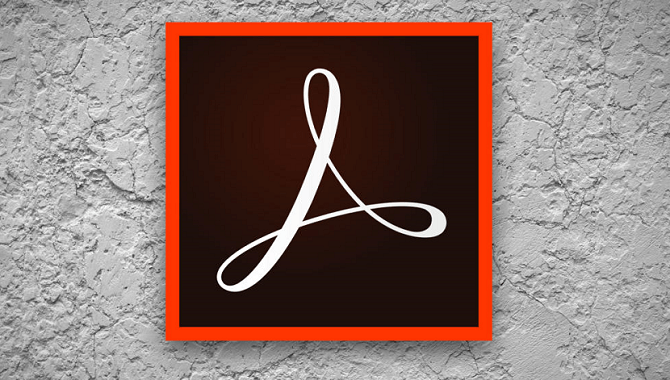
- Beginnen Sie mit Herunterladen von Adobe Acrobat.
- Es installieren.
- Öffnen Sie eine PDF-Datei in Acrobat.
- Wählen Sie dann die Kommentar Werkzeug.
- Wählen PDF-Anmerkungen hinzufügen zu Ihrer Datei. Text hervorheben, Inhalte durchstreichen, Textfelder hinzufügen oder Haftnotizen – all dies sind praktische Optionen zur Auswahl, um die besten Ergebnisse zu erzielen.
- Nachdem Sie die gewünschten Änderungen vorgenommen haben, vergessen Sie nicht, Ihre Datei zu speichern.
Auf der Flucht, Adobe Acrobat hält den Workflow über mehrere Plattformen hinweg aufrecht. Verwenden Sie es auf dem Desktop, bei der Arbeit oder auf dem Handy, um sicherzustellen, dass Ihr langer Arbeitsweg keine Zeitverschwendung ist.
Das Erstellen, Kommentieren und Verwalten von PDF-Dateien wird dank all der enthaltenen fortschrittlichen Tools und dieser benutzerfreundlichen Oberfläche wie ein Spaziergang im Park sein.
Das kannst du sogar ausnutzen Mit anderen teilen Option, die Datei an Ihre Kollegen zu senden. Beachten Sie jedoch, dass nur ausgewählte Anmerkungen unterstützt werden.

Adobe Acrobat Reader
Das Kommentieren oder Erstellen von PDF-Dateien war noch nie so einfach. Laden Sie Adobe Acrobat herunter und überzeugen Sie sich selbst.
2. Probieren Sie Icecream PDF Editor aus, um Dokumente zu bearbeiten

- Icecream PDF Editor herunterladen.
- Installieren Sie das Programm.
- Doppelklick um es zu öffnen.
- Sobald Sie eine neue Datei geöffnet haben, ist der Rest des Vorgangs selbsterklärend.
- Machen Sie mit den gegebenen Werkzeugen, was Sie wollen.
Icecream PDF Editor ist eine bemerkenswerte Software-Alternative zu Adobes Reader für die Verwaltung PDF Unterlagen. Es ist intuitiv, leicht und bietet genau das, was Sie zum Bearbeiten Ihrer Dateien benötigen.
Das Tool verfügt über 4 wichtige PDF-Bearbeitungsmodi: Bearbeiten, Kommentieren, Seiten verwalten und Formulare ausfüllen, um Ihrem Stick bei der erforderlichen Aktion zu helfen. All dies erfordert nicht unbedingt eine Schritt-für-Schritt-Anleitung.
Die Software ist ziemlich selbsterklärend, also vertrauen Sie uns, wenn wir sagen, dass Sie keine externe Anleitung benötigen. Darüber hinaus können Sie auch Objekte bearbeiten, Dateien mit einem Kennwort schützen und sogar benutzerdefinierte Stempel hinzufügen.
⇒Icecream PDF-Editor herunterladen
3. Verwenden Sie die Drawboard PDF-App zum Erstellen und Kommentieren von PDF-Dateien

- Als erstes, Laden Sie die Drawboard PDF-App herunter.
- Erstellen Sie ein neues PDF, indem Sie zu. gehen Zugbrett und klicke auf + Schild.
- Klicken Neues PDF-Dokument erstellen Nächster.
- Sie können ganz einfach kommentieren, indem Sie die umfangreiche Palette verfügbarer Tools verwenden. Fühlen Sie sich frei, Anmerkungen anzuzeigen, zu glätten, zu löschen und nicht nur.
- Speichern Sie Ihre Datei.
Wenn es um diese Windows 10-App geht, können wir Sie nur daran erinnern, dass sie sehr schnell ist und eine sehr schön polierte Benutzeroberfläche hat.
Darüber hinaus zeichnet sich Drawboard durch seine intuitive Stift- und Touch-Eingabetrennung, einen glatten und natürlichen Stift und eine Reihe anderer Tools aus.
Dank des mitgelieferten Document Builder können Sie PDF-Dokumente zusammenführen, neu anordnen und anordnen.
Mit der Funktion „Kalibrierte Anmerkungen“ können Sie Dokumente kalibrieren, um sie zu skalieren und Linear- und Flächenmessungen hinzuzufügen.
⇒ Drawboard PDF-App herunterladen
Was halten Sie von den drei Tools, von denen wir Ihnen erzählt haben? Wie finden Sie das Erstellen und Kommentieren von PDF-Dateien während der Verwendung?
Lass uns wissen, wie alles geklappt hat. Geben Sie uns im Kommentarbereich unten Feedback.
Häufig gestellte Fragen
Das Erstellen einer PDF-Datei ist extrem einfach. Sie müssen nur Adobe Acrobat öffnen und mit den darin beschriebenen Schritten fortfahren spezieller Leitfaden zum Verwalten von PDF-Dateien.
Wenn Sie ein PDF mit Anmerkungen versehen möchten, sind Softwaretools wie Adobe Acrobat perfekt. Erfahren Sie mehr darüber ausführlicher Artikel zu Adobe Acrobat DC.
Um ein PDF in Google Drive mit Anmerkungen zu versehen, müssen Sie unsere ausführliche Google Drive-Anleitung mit allen nötigen Informationen.
![So kommentieren und verwalten Sie PDF-Dateien [Beste Apps]](/f/d6d78c3c726613d89bcbb9997cdfe0f5.jpg?width=300&height=460)
![Fix: Mindestens eine Signatur hat Probleme [PDF, Docusign]](/f/e32cd654d45202ac9f312ece2f383d33.jpg?width=300&height=460)
